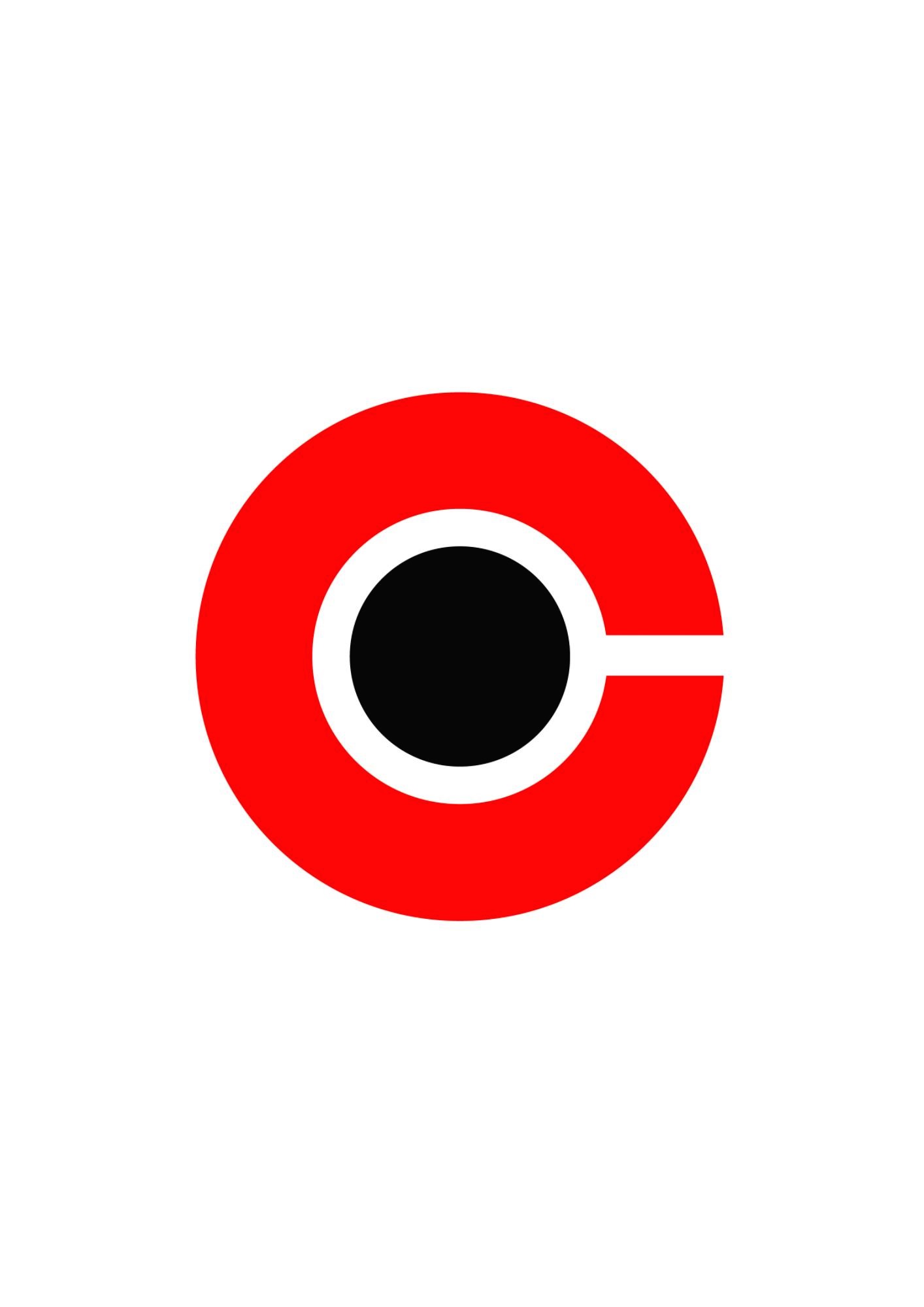티스토리 뷰
5. 관리 메뉴
5.1 고객 메뉴
5.1.1 고객 관리
고객 관리 메뉴에서는 해당 점포에 방문하는 고객들의 정보를 입력할 수 있고, 회원가입 형식으로 되어 있어 고객의 구매 내역 및 외상 관리를 통한 단골 고객 확보 및 관리에 용이합니다.
고객은 ‘보임’ 상태에 체크가 되어있지 않으면 등록하더라도 기타 메뉴에서 정보를 불러올 수 없습니다.
고객 분류별로 세금 종류를 관리하고 싶은 경우에는 유지 및 관리 메뉴의 고객 세금 분류에서 세금 종류를 먼저 정의해야 합니다.
또한 고객을 등록시에는 고객명만 입력해도 등록이 가능하기 때문에 반드시 모든 필드를 입력할 필요는 없습니다. 만약 외상 판매를 허용할 경우에는 반드시 고객의 외상한도를 설정해 주셔야 외상거래를 할 수 있습니다.
고객이 입력된 시점에서는 상단 메뉴의 버튼을 누르셔서 현재 선택된 고객의 정보를 불러옵니다.
해당 메뉴를 통해 등록된 고객들은 판매화면 및 기타 관리 메뉴에서 돋보기 버튼을 클릭하여 아래 그림과 같은 고객목록에서 검색하여 정보를 불러올 수 있습니다.
각 버튼은 다음과 같은 기능을 가지고 있습니다.
: 고객의 이름이나 아이디를 입력하여 검색하는 버튼입니다.
: 현재의 화면을 새로고침하는 버튼입니다.
: 고객들의 이름순에 맞추어 정렬하는 버튼입니다.
: 새로운 고객을 추가할 때 사용하는 버튼입니다.
: 선택된 고객의 정보를 삭제하는 버튼입니다.
: 현재까지 입력된 고객들의 정보를 저장하는 버튼입니다.
5.1.2 고객 카드 출력 메뉴
고객 카드 출력 메뉴에서는 해당 고객의 고객카드를 출력할 수 있으며, 현재 해당 고객의 외상 한도 및 외상 합계, 외상 날짜 등이 출력됩니다. 고객 카드는 바코드 형식으로 출력되어 바코드 입력 시 해당 고객을 자동으로 인식하게 됩니다. 이 곳에 출력되는 고객은 ‘보임’ 상태가 체크되어 있는 고객들이며, A4용지 한장당 4명의 카드가 출력됩니다. 해당 출력 내용에는 고객명, 주소1, 참고사항, 카드번호 및 외상 정보등이 표시됩니다.
5.1.3 외상 고객 카드 출력 메뉴

외상 고객 카드 출력 메뉴에서는 현재 외상이 있는 고객을 찾아 카드 형식으로 출력해 주는 메뉴로써, 현재 외상이 있는 고객의 내역을 카드 형식으로 출력하고자 할 때 사용하는 메뉴입니다. 출력 형식은 고객카드 출력 메뉴와 같습니다.
(주)동운시스템 전화 041-358-3760
동운 POS 소개 바로가기
[온라인 문의 및 견적요청]

동운 POS 소개 바로가기
[온라인 문의 및 견적요청]
'기술자료' 카테고리의 다른 글
| 8. 관리메뉴 사용법-재고관리(1) (0) | 2018.11.09 |
|---|---|
| 7. 관리메뉴 사용법(2) (0) | 2018.11.09 |
| 5. 등록메뉴 사용법(4) (0) | 2018.11.09 |
| 4. 등록메뉴 사용법(3) (0) | 2018.11.08 |
| 3. 등록메뉴 사용법(2) (0) | 2018.11.08 |
- Total
- Today
- Yesterday
- 포스재고관리
- 동운POS카드결재
- NHNKCP단말기
- 무료오픈소스
- 동운포스데이터저장
- 동운포스윈도우10사용
- DPoS
- 포스데이터베이스
- POSDATABASE
- 무료POS설치가이드
- 동운POS고객정보
- 무료포스소스
- 동운포스데이터베이스
- 무료POS
- 동운POS윈도우10사용
- KCP단말기
- 무료포스사용법
- 넷빈즈
- 무료포스데이터베이스저장
- NICE단말기
- 무료포스
- 동운포스고객정보
- 무료POS소스
- netbeans
- 동운포스설치가이드
- 동운포스카드결재
- 포스정보공유
- 동운POS
- 무료오픈소스설치가이드
- 동운포스
| 일 | 월 | 화 | 수 | 목 | 금 | 토 |
|---|---|---|---|---|---|---|
| 1 | 2 | 3 | 4 | 5 | 6 | 7 |
| 8 | 9 | 10 | 11 | 12 | 13 | 14 |
| 15 | 16 | 17 | 18 | 19 | 20 | 21 |
| 22 | 23 | 24 | 25 | 26 | 27 | 28 |
| 29 | 30 |